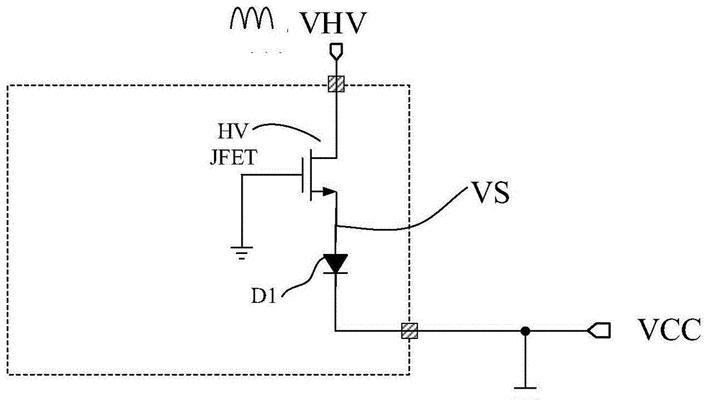随着移动设备的普及,人们越来越依赖手机来存储和处理个人数据。从照片、视频到文档、音乐,我们需要随时在设备间传输这些文件。本文将介绍如何通过数据线轻松地将手机上的文件传输到电脑或其他设备,确保你能够快速且高效地管理你的数字资产。
开始之前:准备工作
在开始之前,请确保你拥有以下物品:
一条兼容你手机的数据线。
已开启的电脑或另一台可接收文件的设备。
正确的驱动程序已安装在电脑上(如果需要)。
手机和电脑都处于正常工作状态。

步骤一:连接数据线
你需要将手机通过数据线连接到电脑或其他接收设备。通常情况下,你应该使用手机附带的原装数据线,以保证兼容性和传输速度。
1.找到手机和电脑的相应端口:大多数现代智能手机使用microUSB或USB-C接口,而电脑则通常有USB-A或USB-C接口。确保你的数据线匹配两端的接口。
2.连接设备:将数据线一端插入手机,另一端插入电脑的USB端口。
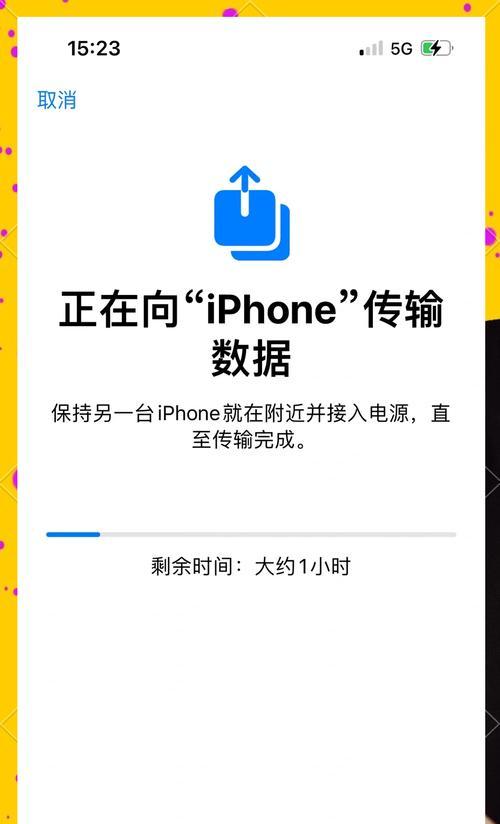
步骤二:启用USB调试(Android设备)
对于Android用户,你可能需要启用USB调试模式来允许文件传输:
1.打开手机的“设置”应用。
2.滑动到底部,找到“关于手机”并点击。
3.连续点击“版本号”几次,直到系统提示你已成为开发者。
4.返回“设置”菜单,选择“系统”或“开发者选项”,然后找到并启用“USB调试”。
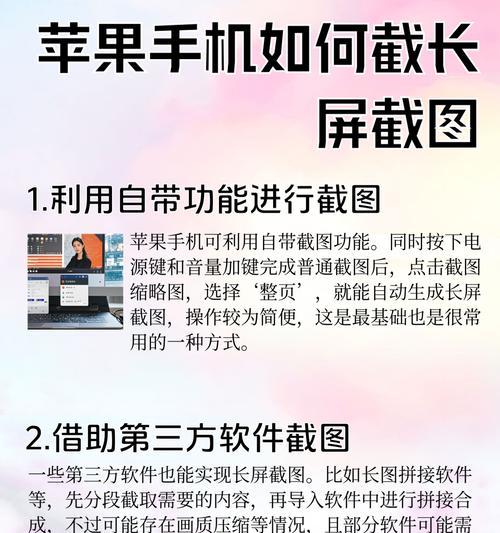
步骤三:选择传输模式
一旦连接成功,手机通常会弹出一个通知,让你选择传输模式。以下是常见的选项:
1.仅充电:如果你仅想为手机充电,而不进行文件传输,选择此选项。
2.文件传输模式(Android)或PTP模式(iOS):选择此选项来传输文件。
3.传输照片和视频(iOS):如果你想从iPhone传输照片和视频,此模式更方便。
步骤四:打开电脑上的文件管理器
在电脑上,打开“我的电脑”或“此电脑”(Windows),或者“Finder”(macOS),你应该能看到一个新的可移动磁盘图标,代表了你的手机存储。
步骤五:复制和粘贴文件
现在,你可以像在电脑上操作文件一样,将手机中的文件复制到电脑上:
1.双击打开手机存储的图标。
2.找到你想传输的文件。
3.右击文件,选择“复制”,然后导航到你想要保存文件的位置,右击并选择“粘贴”。
4.或者,你可以直接拖拽文件到电脑的文件夹中。
步骤六:断开连接
完成文件传输后,不要直接拔掉数据线。请按照以下步骤安全地断开连接:
1.点击任务栏上的通知区域,找到并点击“安全删除硬件”图标。
2.选择你的设备,然后点击“停止”或“弹出”。
3.在设备图标消失后,安全地拔掉数据线。
常见问题解答
1.如果我的电脑无法识别手机怎么办?
首先检查数据线是否完好无损,并确保已正确连接手机和电脑。尝试重新连接几次,有时问题可能是由于接触不良造成的。如果问题仍然存在,考虑在另一台电脑上进行尝试,以确定是数据线、手机还是电脑的问题。
2.如何在iPhone上启用文件传输?
iOS系统在连接数据线时,默认会自动打开文件传输模式,无需额外操作。
3.在传输过程中手机突然断开连接怎么办?
手机突然断开连接可能是由多种原因引起的,包括数据线损坏、系统错误或操作不当。首先检查数据线是否牢固连接。如果问题持续,尝试重启手机和电脑,重新进行文件传输。
4.传输大量文件时如何保持传输速度?
为确保传输速度快,尽量使用质量好、传输速率高的数据线,并尽量减少在传输过程中使用手机,避免影响传输效率。
实用技巧
定期备份:定期将手机文件传输到电脑上进行备份,防止数据丢失。
检查病毒:在电脑上接收文件之前,确保电脑安装有防病毒软件,避免病毒的入侵。
使用云服务:如果经常需要传输文件,考虑使用云存储服务,如百度网盘、OneDrive等,以更加便捷地同步和访问文件。
通过以上步骤,手机通过数据线传输文件变得简单而直接。只要你准备好相应的硬件,并遵循正确的操作流程,便可以轻松地在设备间转移数据。希望本文提供的详细指导能够帮助你高效、安全地管理你的数字生活。